La notifica di Facebook Messenger non andrà via? 8 modi per risolverlo
Pubblicato: 2023-07-04Le notifiche di Facebook Messenger dovrebbero scomparire dopo aver letto tutti i messaggi non letti. Tuttavia, se continui a vedere le notifiche e non scompaiono, abbiamo alcune soluzioni che puoi applicare per risolvere il tuo problema. Vediamo come farlo sul tuo iPhone o telefono Android.
Alcuni motivi per cui le notifiche di Messenger permangono sono la presenza di messaggi non letti nelle richieste di messaggi o nella cartella Archivio, la cache dell'app è danneggiata, la sessione di accesso ha un problema, l'app è obsoleta e altro ancora.
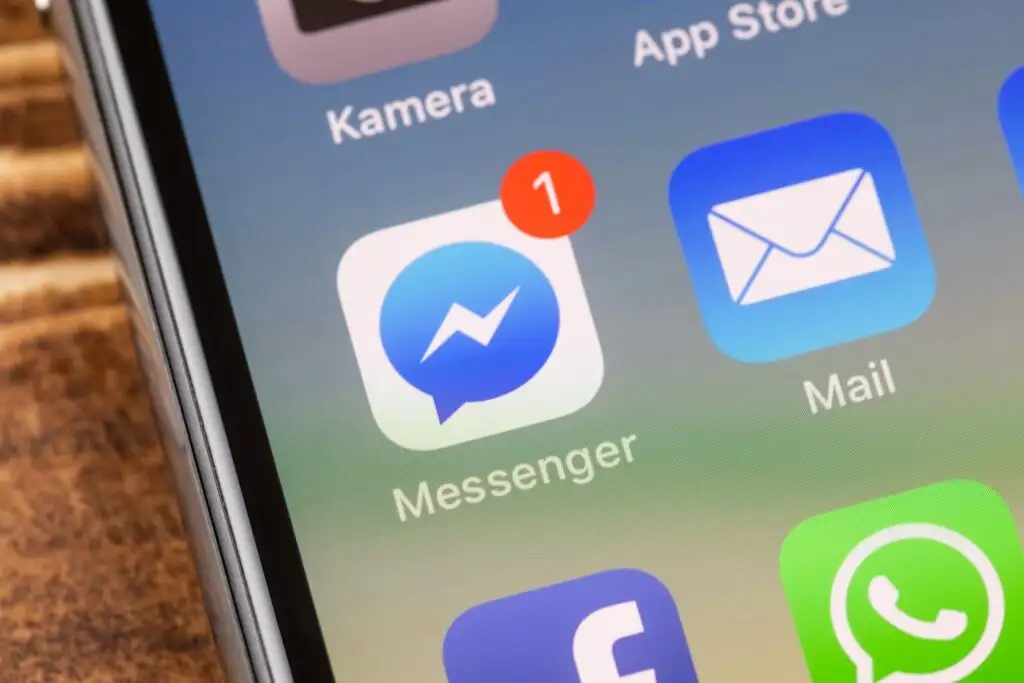
1. Leggi o contrassegna i tuoi messaggi come già letti in Messenger
La prima azione da intraprendere quando trovi le notifiche di Messenger in giro è controllare la cartella dei messaggi e assicurarti di aver letto tutti i nuovi messaggi lì. Vale la pena ricontrollare questa cartella per leggere o contrassegnare i messaggi non letti come letti.
- Apri Facebook Messenger sul tuo telefono.
- Scorri l'elenco delle chat, trova i messaggi non letti e apri quei messaggi per leggerli.
- Puoi contrassegnare una chat come letta toccando e tenendo premuta la chat e scegliendo Segna come letta nel menu.
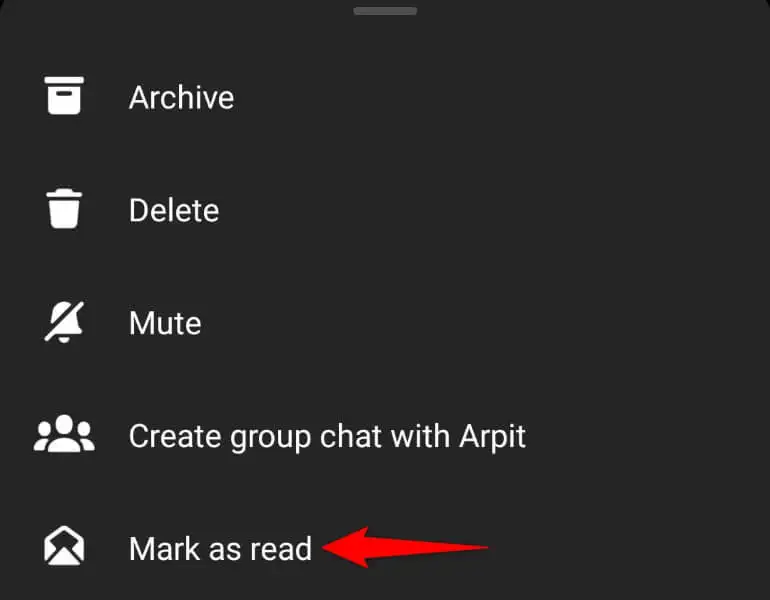
Dopo aver letto o contrassegnato i tuoi messaggi come letti, le notifiche di Messenger scompariranno.
2. Controlla le richieste di messaggi in Messenger
Un altro motivo per cui ricevi notifiche da Messenger è che hai messaggi non letti nella cartella Richieste di messaggi. Questa cartella contiene messaggi in arrivo da utenti che non sono tuoi amici su Facebook.
Prenditi un momento, esamina le tue chat in questa cartella e leggile o contrassegnale tutte come già lette.
- Apri Messenger sul tuo telefono.
- Seleziona le tre linee orizzontali nell'angolo in alto a sinistra.
- Scegli Richieste di messaggi nel menu.
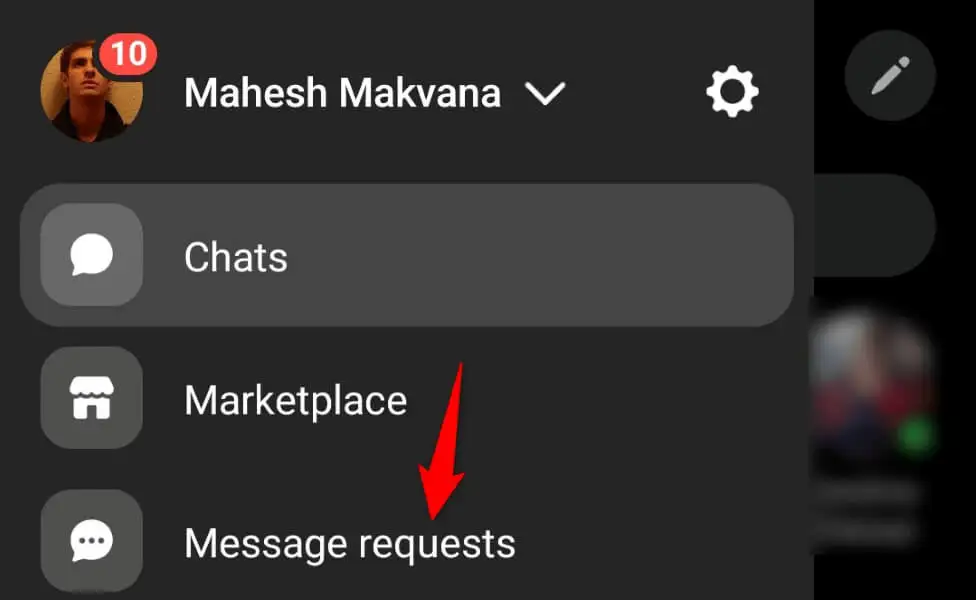
- Leggi i messaggi non letti o contrassegna intere conversazioni come lette toccando e tenendo premute le conversazioni e scegliendo Segna come già letto .
3. Contrassegna i messaggi archiviati come letti in Messenger
Quando le notifiche di Messenger continuano ad attivarsi, apri la cartella Archivio dei messaggi e assicurati che tutti i tuoi messaggi vengano letti lì. La presenza di messaggi non letti in questa cartella può attivare l'app per l'invio di notifiche.
- Avvia Messenger sul tuo telefono.
- Seleziona le tre linee orizzontali nell'angolo in alto a sinistra.
- Scegli Archivio nel menu aperto.
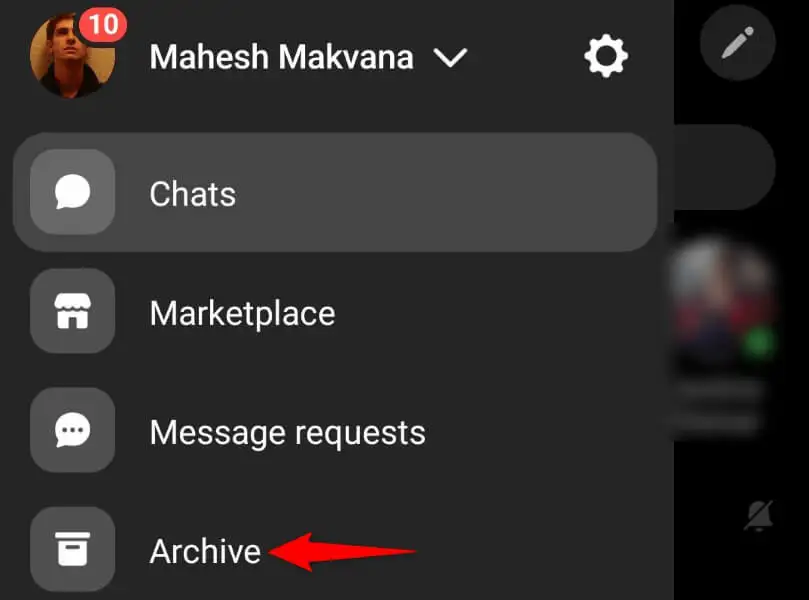
- Tocca una conversazione non letta per leggerla.
4. Attiva e disattiva le notifiche di Facebook Messenger
I piccoli problemi di Facebook Messenger possono far sì che l'app continui a inviarti notifiche, anche se non hai messaggi non letti. In questo caso, puoi eventualmente risolvere il problema disattivando e riattivando le notifiche dell'app.
- Apri Facebook Messenger sul tuo telefono.
- Seleziona le tre linee orizzontali nell'angolo in alto a sinistra.
- Tocca l'icona a forma di ingranaggio accanto al tuo nome in alto.
- Scorri la pagina verso il basso e scegli Notifiche e suoni .
- Disattiva l'opzione On in alto per disabilitare gli avvisi dell'app.
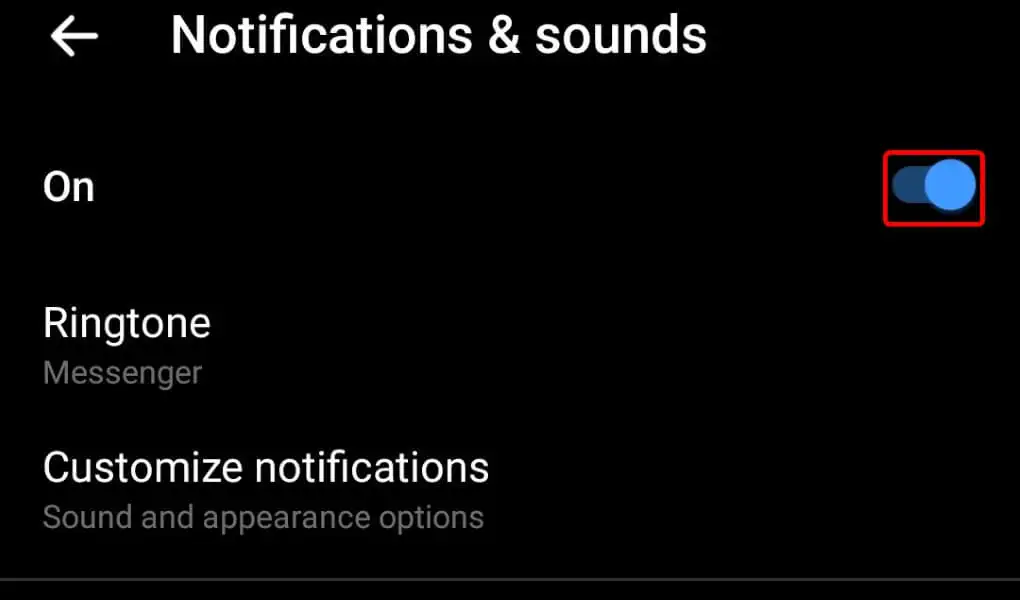
- Selezionare qualsiasi opzione nel menu aperto e scegliere OK .
- Aspetta un minuto e riattiva l'opzione di notifica.
5. Svuota la cache dell'app di Messenger sul tuo telefono
Come la maggior parte delle altre app, l'app Facebook Messenger memorizza i file della cache sul telefono per migliorare l'esperienza di utilizzo dell'app. Se questi file sono corrotti, potrebbe essere per questo che continui a ricevere avvisi dall'app dei messaggi.
In questo caso, puoi cancellare la cache difettosa della tua app per risolvere il problema. In questo modo non eliminerai le tue chat o qualsiasi altro file salvato nel tuo account.
Tieni presente che puoi cancellare la cache di un'app solo su Android. Dovrai rimuovere e reinstallare l'app su un iPhone per eliminare i file della cache dell'app.

- Apri il cassetto delle app del tuo telefono Android, tocca e tieni premuto su Messenger e seleziona Informazioni app nel menu.
- Scegli Utilizzo dello spazio di archiviazione nella schermata seguente.
- Selezionare Cancella cache per rimuovere i file della cache dell'app.
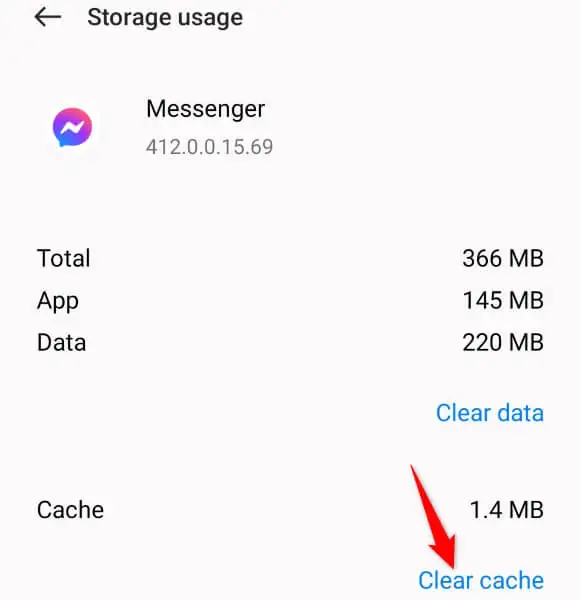
- Apri l'app Messenger .
6. Aggiorna Facebook Messenger sul tuo telefono
Se il problema con le notifiche di Messenger non è ancora stato risolto, potresti utilizzare una versione obsoleta dell'app sul tuo telefono. È noto che le versioni precedenti dell'app presentano problemi e puoi eventualmente risolverli aggiornando l'app all'ultima versione.
L'aggiornamento di Messenger apporta varie correzioni di bug e possibilmente nuove funzionalità.
Su Android
- Apri Play Store sul tuo telefono.
- Trova Messenger .
- Tocca Aggiorna per aggiornare l'app.
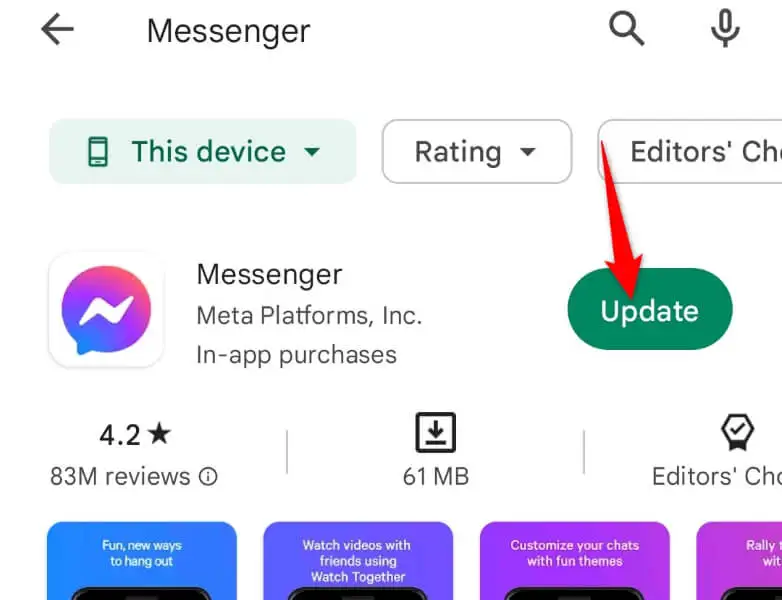
Sull'iPhone di Apple
- Avvia l'App Store sul tuo iPhone.
- Seleziona Aggiornamenti in basso.
- Scegli Aggiorna accanto a Messenger nell'elenco.

7. Esci e torna al tuo account Facebook in Messenger
A volte, i problemi della sessione di accesso causano il malfunzionamento dell'app, portando a vari errori. Il problema con le notifiche dell'app potrebbe essere il risultato di un problema di sessione di accesso. In questo caso, esci dal tuo account e accedi nuovamente al tuo account nell'app. Questo dovrebbe probabilmente risolvere il tuo problema.
- Avvia Facebook Messenger sul tuo telefono.
- Tocca le tre linee orizzontali nell'angolo in alto a sinistra e seleziona l'icona a forma di ingranaggio.
- Scorri verso il basso la pagina e tocca Visualizza altro nel Centro account .
- Seleziona Password e sicurezza > Dove hai effettuato l'accesso e tocca il tuo account nell'elenco.
- Scegli il tuo telefono nell'elenco dei dispositivi e seleziona Esci .
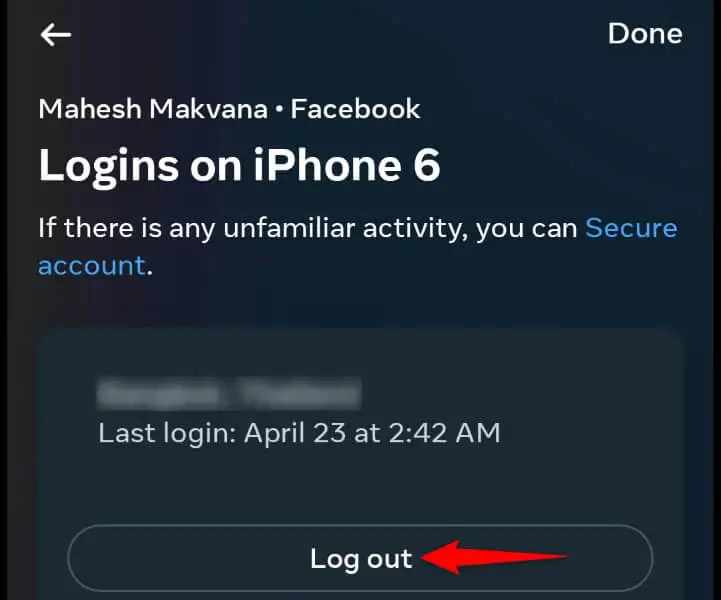
- Riavvia Messenger e accedi nuovamente al tuo account.
8. Disinstalla e reinstalla Messenger sul tuo telefono
Se l'app Messenger continua a non funzionare correttamente, i file di sistema dell'app potrebbero essere difettosi. Tali file possono portare la tua app a causare vari problemi. In questo caso, puoi rimuovere e reinstallare l'app sul telefono per risolvere il problema.
La rimozione dell'app dal telefono non comporta l'eliminazione della chat o di altri file dell'account. Messenger risincronizzerà le tue conversazioni quando reinstallerai l'app e accedi nuovamente al tuo account.
Su Android
- Apri il cassetto delle app del telefono, tocca e tieni premuta l'icona di Messenger e seleziona Disinstalla .
- Scegli Disinstalla nel prompt per rimuovere l'app.
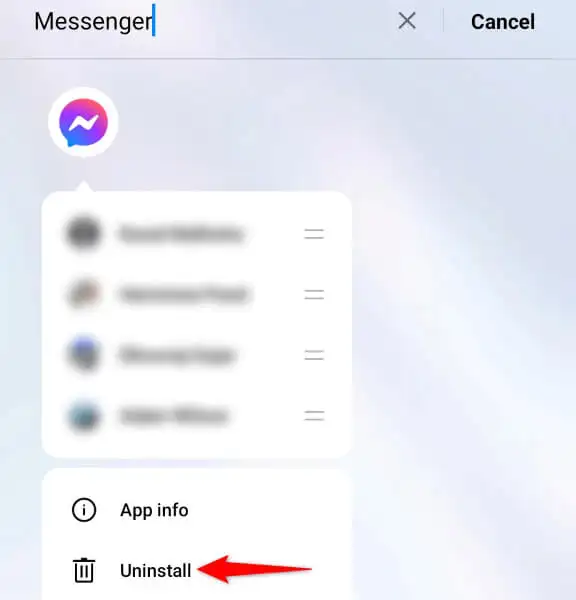
- Avvia Play Store , trova Messenger e tocca Installa per reinstallare l'app.
Sull'iPhone di Apple
- Tocca e tieni premuto su Messenger nella schermata iniziale del tuo iPhone.
- Scegli X nell'angolo in alto a sinistra dell'app.
- Selezionare Elimina nel prompt per rimuovere l'app.
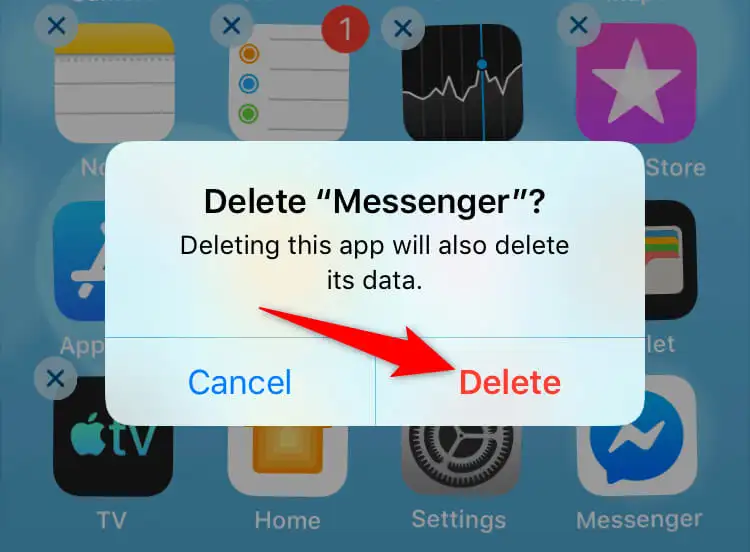
- Apri App Store , trova Messenger e tocca l'icona di download.
Risolvi le notifiche buggy in FB Messenger su iPhone e Android
Le notifiche errate di Messenger continuano ad avvisarti che hai messaggi non letti, mentre non è così. Questo errore si verifica per vari motivi e la nostra guida sopra dovrebbe aiutarti ad affrontare il problema.
Dopo aver seguito i metodi descritti sopra, il problema di notifica dovrebbe essere risolto e riceverai una notifica solo quando hai effettivamente messaggi non letti nella posta in arrivo. Buone chiacchiere!
